デジカメで撮った写真を文書やアルバムに使う時、写真の一部を使いたい時にはトリミングをします。
簡単なトリミングはパソコンの標準的な機能でできます。
使える機能とアプリ
フォト
ペイント
フォト
1.トリミングしたい写真を選びます。
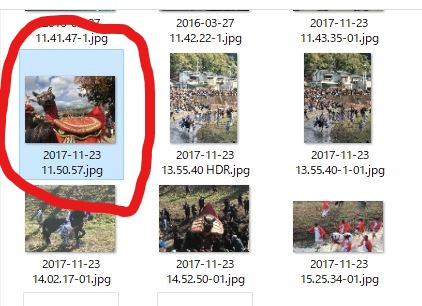
2.写真をダブルクリックすると大きく開きます。

3.【編集と作成】をクリックします。
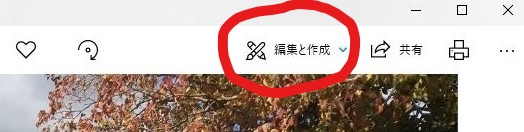
4.【編集】をクリックします。
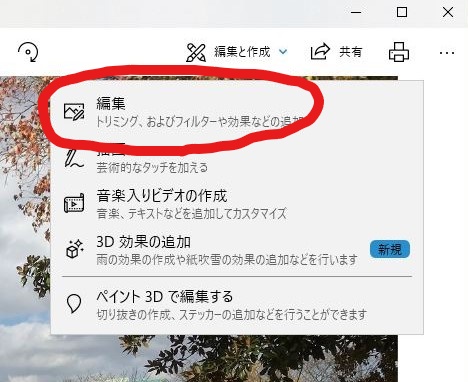
5.【クロップと回転】をクリックします。

6.写真の四隅に白い○が付きます。この白い○を動かして切り取りたい範囲を決めます。


7.範囲が決まったら【完了】をクリックします。
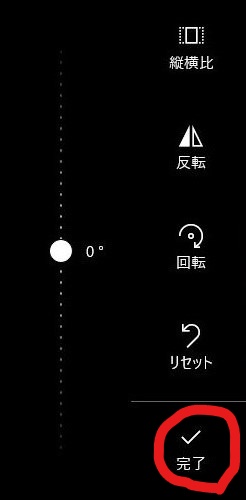
8.【コピーを保存】をクリックして保存します。

ペイント
1.部分切り取り(トリミング)したい写真の上で右クリックし、【プログラムから開く】をクリックします。
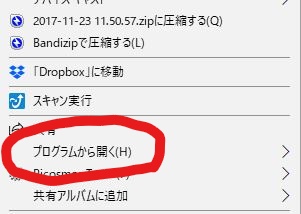
2.【ペイント】をクリックします。
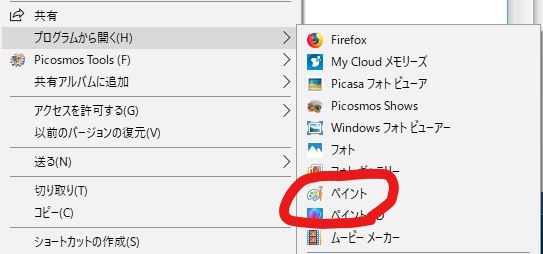
3.ペイントで写真が表示されます。

4.【選択】をクリックします。
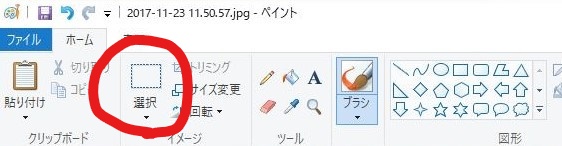
5.トリミングしたい範囲をドラッグして指定します。

6.【トリミング】をクリックすると切り取られます。
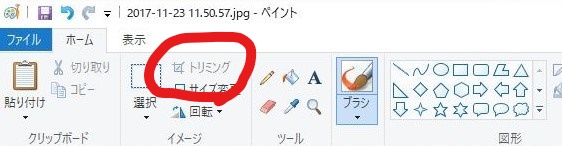
7.【ファイル】から【名前を付けて保存】で保存します。
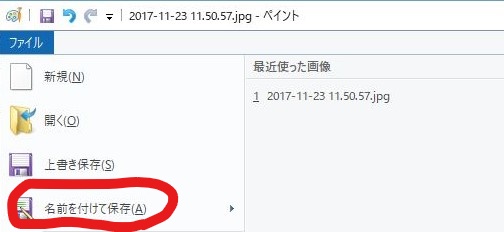
動画で説明
パソコンの小さい疑問をコツコツと!
気になる事をそのままにしないで一つ一つ解決すればいつの間にかできている。
悩むより電話する方が早い!
下記まで電話くださいね。

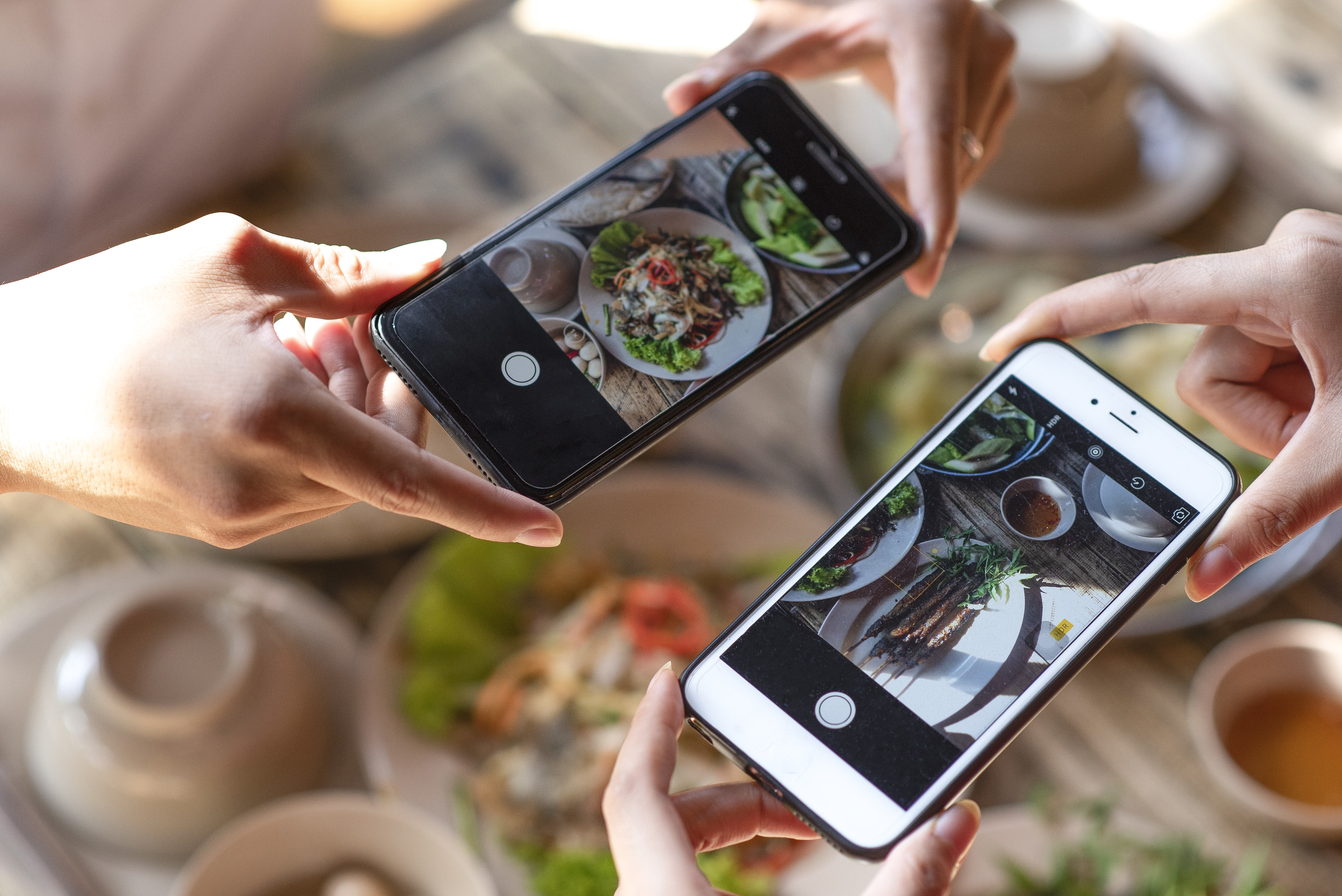


コメント